随着科技的进步,新一代的固态硬盘(SSD)已经成为了许多电脑用户的首选。相比传统的机械硬盘,SSD具有更高的读写速度,更低的能耗和更长的寿命。为了充分发挥新SSD的优势,正确安装操作系统是至关重要的。本文将详细介绍如何使用新SSD安装系统,并提供一些实用技巧和注意事项,以帮助您轻松完成这个过程。

一:备份重要数据
1在开始安装新系统之前,您应该首先备份所有重要的数据。安装过程中可能会格式化硬盘,导致所有数据丢失。通过将文件复制到外部存储设备或云存储中,您可以保护自己免受数据丢失的风险。
二:准备安装介质
2将操作系统安装文件制作成启动盘或准备好安装光盘,以便在新SSD上进行安装。您可以通过下载操作系统的ISO文件并使用制作工具创建启动盘,或者直接购买光盘。

三:插入新SSD
3在开始安装系统之前,将新SSD插入到计算机的合适插槽中。确保插入正确,并用螺丝固定好,以确保其稳固连接。
四:设置启动顺序
4在BIOS设置中,将新SSD设置为启动设备。这样,计算机将首先从新SSD启动,以便进行系统安装。
五:进入安装界面
5重启计算机并按照屏幕上的提示进入操作系统的安装界面。这通常需要按下特定的键,如F2或Delete键,在计算机开机自检时迅速按下。
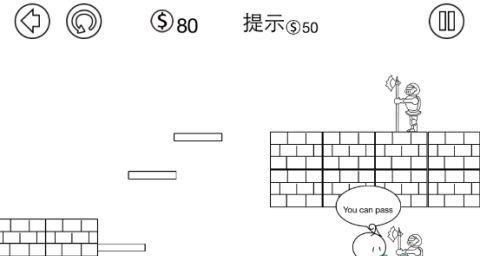
六:选择语言和区域设置
6在安装界面中,选择您所希望的语言和区域设置。这些设置将决定您系统的默认语言和日期格式等信息。
七:接受许可协议
7阅读并接受操作系统的许可协议。确保您了解相关条款和条件,并同意继续安装。
八:选择安装类型
8根据您的需求,选择适当的安装类型。如果您要在新SSD上安装全新的系统,选择“自定义安装”。如果您已经有一个操作系统并希望升级,选择“升级”。
九:选择安装位置
9在“自定义安装”选项中,选择新SSD作为系统的安装位置。确保不要选择其他重要数据存储设备,以防止数据丢失。
十:格式化新SSD
10在选择安装位置后,您需要格式化新SSD。这将清空SSD上的所有数据,并为操作系统的安装做好准备。
十一:等待安装完成
11一旦您选择了安装选项并格式化了新SSD,操作系统的安装过程将开始。请耐心等待直到安装完成。这可能需要一些时间,具体取决于您的计算机性能和操作系统的大小。
十二:进行初始化设置
12在安装完成后,您将需要进行一些初始化设置,例如设置用户名、密码和网络连接。确保提供准确的信息,并根据需要进行其他个性化设置。
十三:更新系统和驱动程序
13在系统安装完成后,立即更新操作系统和相关驱动程序以获取最新的功能和补丁。这将确保您的系统保持最新、安全和高效。
十四:安装常用软件和工具
14根据您的需求,安装一些常用的软件和工具,如办公套件、浏览器、媒体播放器等。这将帮助您更好地利用新系统和SSD的优势。
十五:备份新系统
15在安装完系统后,及时备份新系统。这样,在未来出现任何问题时,您可以轻松恢复系统并避免数据损失。
通过本文提供的步骤,您可以轻松安装新SSD上的操作系统。正确安装操作系统是充分发挥新SSD优势的关键步骤。请务必备份数据、选择正确的安装位置,并进行必要的更新和设置。祝您享受快速、稳定和高效的新系统!





